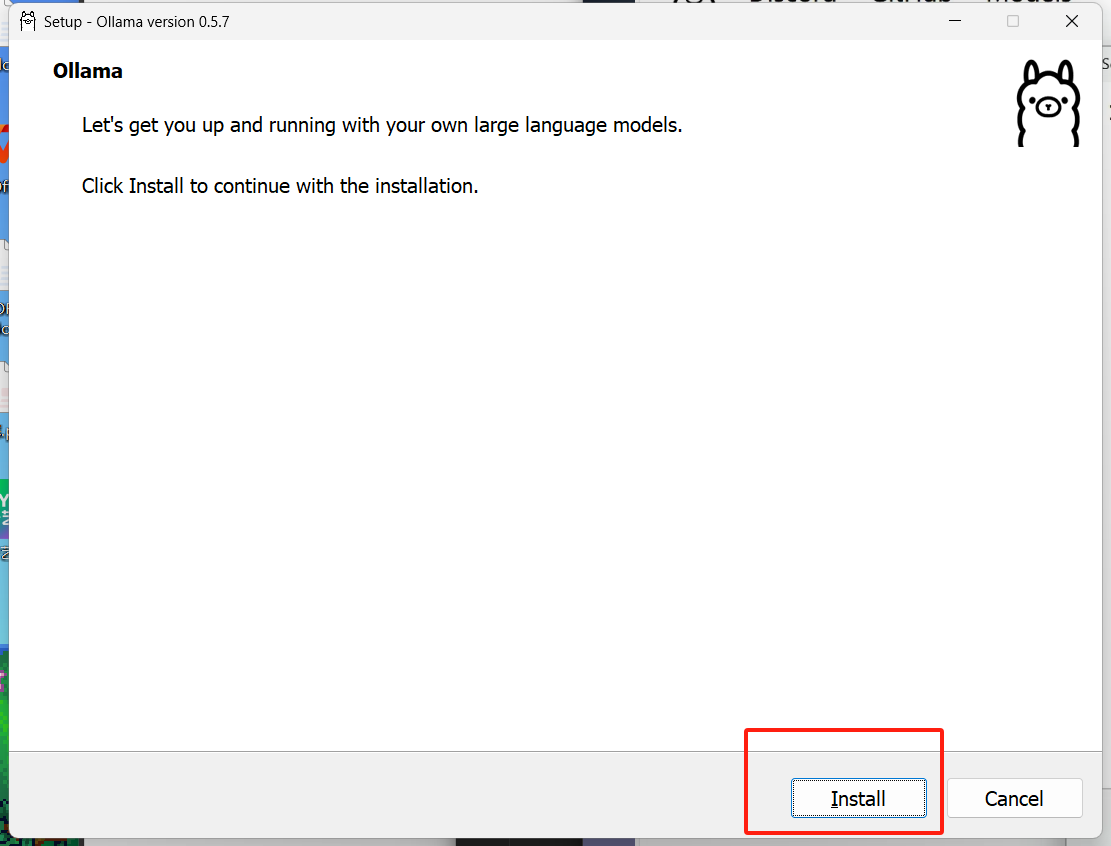
Windows+deepseek+ollama本地部署
DeepSeek是一家专注于大语言模型的研究和开发的公司,他们提供了多种AI工具,包括Ollama,这是一个开源的LLM框架。DeepSeek可能提供了一些基于Ollama的服务或解决方案,帮助用户在本地部署这些模型。
Windows+deepseek+ollama本地部署
- 下载安装Ollama客户端,支持Windows/Linux/macOS
- 通过命令行拉取模型(如ollama run deepseek-r1:8b)
参考博客
注意事项
1.需要的环境Windows10+,内存16g以上
1.ollma
1.0 介绍
DeepSeek是一家专注于大语言模型的研究和开发的公司,他们提供了多种AI工具,包括Ollama,这是一个开源的LLM框架。
DeepSeek可能提供了一些基于Ollama的服务或解决方案,帮助用户在本地部署这些模型。
1.1 ollama快速下载地址
https://lestore.lenovo.com/
1.2 安装流程
上一步下载好exe文件
点击install安装,默认是c盘目录
C:\Users\Administrator\AppData\Local\Programs\Ollama
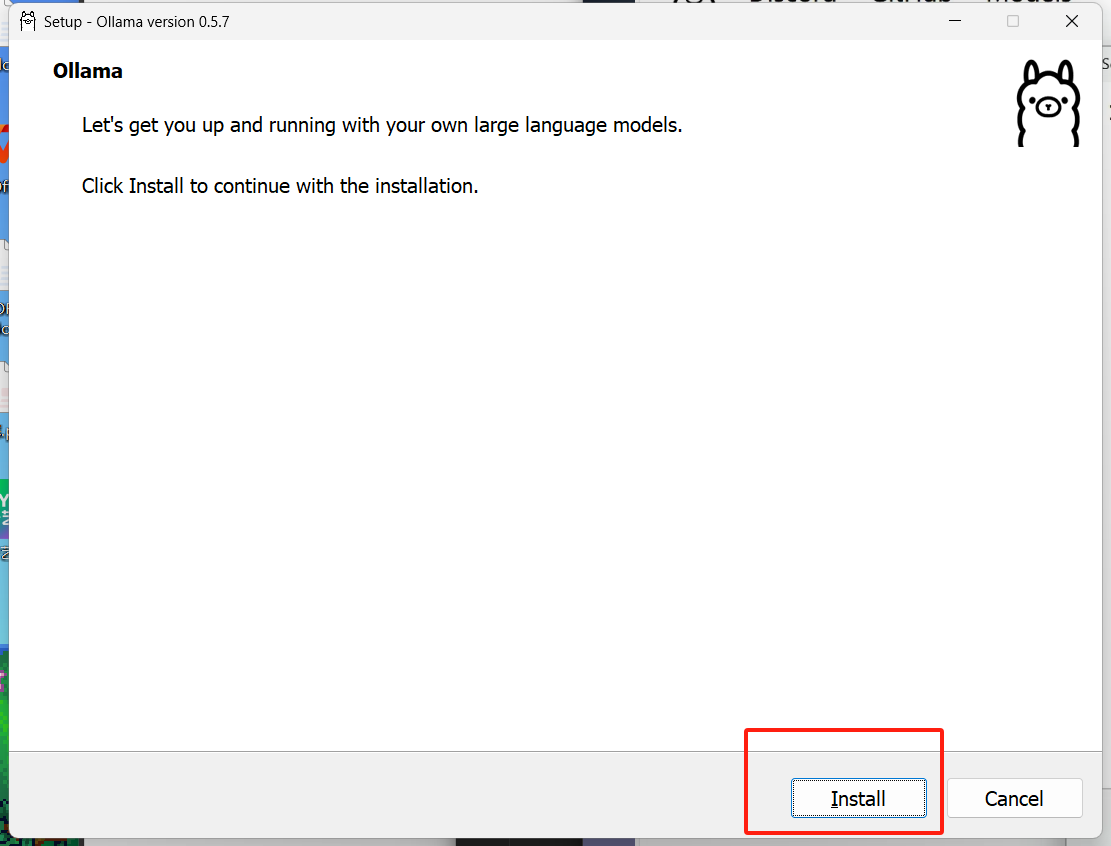
安装成功看一下效果

命令行查看一下ollama
ollama -v
PS C:\Users\Administrator> ollama -v
ollama version is 0.6.3
2.部署模型
接下来我们进行部署DeepSeek R1模型的操作
打开ollama官网,https://ollama.com/
点击左侧上方的Models,找到deepseek-r1,复制命令
ollama run deepseek-r1
在Windows系统,打开cmd,复制刚才的命令

如果你的下载速度很慢的话,你可以CTRL+C先退出这个命令,然后再输入命令重新进行下载,还是会从上次的下载进度继续下载的,我这里重新下载了,可以发现速度快了些了。
如果最后一行出现success,表示部署成功
那么我们就可以直接进行对话了,如果想退出对话的话,我们可以输入/bye来退出对话。

但是我们现在想重新进入到对话的话,我们可以输入命令ollama list重新查看我们已经下载好了的模型,那么我们可以发现这里的R1 7B是我们刚刚下载好的模型
PS C:\Users\Administrator> ollama list
NAME ID SIZE MODIFIED
deepseek-r1:latest 0a8c26691023 4.7 GB 10 hours ago
下次复制这个名称,deepseek-r1:latest,运行 ollama run deepseek-r1:latest
PS C:\Users\Administrator> ollama run deepseek-r1:latest
>>>Send a message (/? for help)
更多推荐
 已为社区贡献3条内容
已为社区贡献3条内容









所有评论(0)